Reklama
Internet łączy nas niemożliwie duże ilości informacji - ale sortowanie według ogromnych ilości danych może zająć dużo czasu. Istnieją dwie innowacje, które upraszczają ten proces: Yahoo Pipes i RSS. Niezależnie od tego, czy szukasz pracy, czy gorącej sprzedaży, narzędzia te mogą zapewnić ci potrzebne informacje przy bardzo małym wysiłku.
Działa to tak: Kanały RSS zawierają aktualne aktualizacje z twoich ulubionych stron internetowych. Yahoo Pipes może filtrować informacje z kanałów RSS, ograniczając to, co do Ciebie dociera. Na przykład, jeśli potrzebujesz powiadomień o pracy dotyczących określonych dziedzin, takich jak pielęgniarstwo, możesz subskrybuj wszystkie oferty pracy Monster.com za pośrednictwem RSS i utwórz fajkę, która to monitoruje konkretne słowo. Otrzymasz wtedy aktualizacje w czasie rzeczywistym, gdy pojawią się nowe posty.
Yahoo Pipes pozostaje najlepszym oprogramowaniem do filtrowania RSS, jakie można znaleźć w dowolnym miejscu. Jeśli jednak szukasz rozwiązania do filtrowania RSS, które nie jest tak skomplikowane, zapoznaj się z naszym podsumowaniem
najlepsze narzędzia do zarządzania RSS Za dużo kanałów RSS? Użyj tych narzędzi, aby ułatwić czytanieWielu użytkowników RSS skarży się na przeciążenie informacji zbyt dużą ilością kanałów RSS zaśmiecających skrzynkę odbiorczą. Na szczęście wiele narzędzi organizacji RSS może oswoić nawet najdziksze kolekcje kanałów. Śmiało - oczyść swój ... Czytaj więcej na około.Omówienie tworzenia rury
Simon omówił podstawy edycja istniejących rur Yahoo Jak edytować istniejące kanały RSS za pomocą Yahoo! Rury Czytaj więcej . W moim artykule szczegółowo opisano, jak stworzyć bardzo konkretny rodzaj fajki od zera: szukanie pracy w fajce Yahoo lub fajka w Yahoo w poszukiwaniu porozumienia. Aby rozpocząć, przejdź do Yahoo Pipes i utwórz konto tutaj.
Pierwsze kroki
Interfejs rur Yahoo składa się z lewego panelu, zawierającego różne moduły i główne okno. Aby utworzyć rurę, po prostu przeciągnij moduł z lewego okna do głównego okna po prawej stronie. W tym samouczku użyjesz modułu „Pobierz kanał”.

Celem utworzenia rury jest połączenie wszystkich modułów. Pomyśl o tym jak o ściekach przepływających przez rurę - tyle że zamiast surowych ścieków są to surowe informacje. Aby połączyć dwa moduły, wystarczy kliknąć i przytrzymać kółko u góry lub u dołu modułu. Spowoduje to wyświetlenie wszystkich dostępnych połączeń z innych rur.

Nasza ostateczna wersja rury składać się będzie z trzech modułów:
- Moduł akceptujący kanały RSS, znany jako „Pobierz kanałModuł ”;
- Moduł filtrujący strumień RSS pod kątem słów kluczowych, znany jako „FiltrModuł ”;
- Termin, zwany „Wyjście rurowe“.
Nie musisz konfigurować wyjścia. Tylko moduły RSS i filtry będą wymagały konfiguracji. Aby rozpocząć, musisz najpierw zebrać swoje kanały RSS.
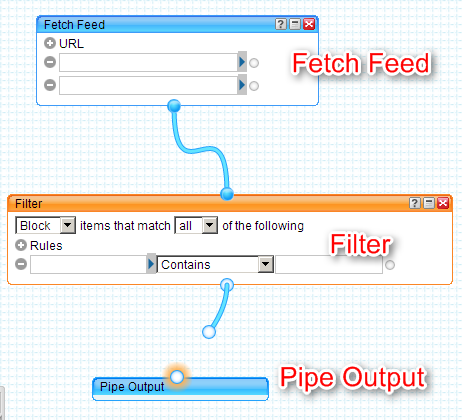
Zbieranie źródeł RSS
Rury mogą zbierać dowolny kanał RSS (przeczytaj nasz przewodnik po RSS Gazeta 2.0 - Twój przewodnik po RSSIstnieje technologia internetowa, która może znaleźć informacje na prawie każdy temat w Internecie i podać je łyżką. Za pomocą RSS możesz przeczytać każdy artykuł oferowany przez konkretnego bloga. Czytaj więcej ), pod warunkiem że witryna zawiera bezpośredni link RSS lub XML. Chociaż możesz korzystać z modułu konstruktora RSS Pipes bez bezpośredniego śledzenia adresu URL RSS, bezpośrednie linki do kanałów RSS zapewniają najbardziej niezawodny i terminowy system dostarczania. Ten samouczek wymaga zebrania bezpośrednich linków. Bezpośredni link często zawiera „XML” lub „RSS” w adresie URL.
Oto na przykład trzy moje ulubione kanały RSS:
- http://www.fatwallet.com/rssfeed.php? c = 18 i oferty = 50
- http://www.fatwallet.com/rss_bestdeals.php
- http://www.fatwallet.com/rssfeed.php? c = 63 i oferty = 50
Po zebraniu plików danych przejdź do głównego interfejsu Yahoo Pipes. Kliknij przycisk „Utwórz rurę” na pasku narzędzi u góry ekranu.
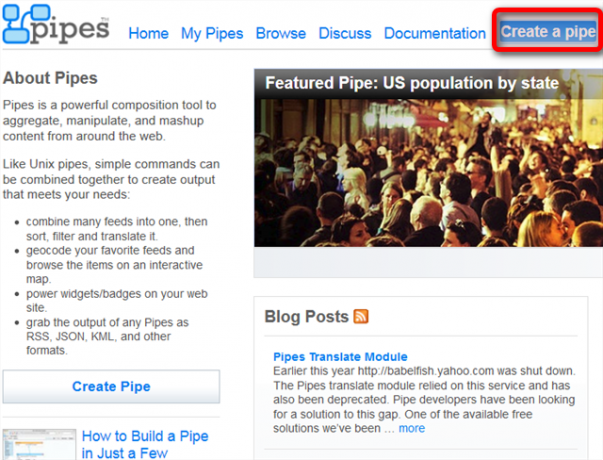
Następnie utwórz moduł Filtr. Kliknij, przytrzymaj i przeciągnij moduł „Pobierz kanał” z lewego panelu. Możesz przeciągnąć go w dowolne miejsce do głównego okna.

Ponadto dla każdego kanału musisz kliknąć przycisk „+” oznaczony „Reguły”. Spowoduje to utworzenie nowego pola tekstowego.
Moduł filtra
Po przeciągnięciu i upuszczeniu modułu Filtr w oknie głównym będziesz chciał wpisać szukane elementy w polach tekstowych w module. Kluczowe warunki będą się różnić w zależności od tego, czy chcesz je zablokować, czy zezwolić. Na przykład, jeśli skonfigurujesz listę zakupów, możesz w polu tekstowym umieścić takie elementy, jak „pasta do zębów” lub „nić dentystyczna”.
Aby skonfigurować potok, który będzie wyświetlał tylko wpisy RSS z określonymi słowami, po prostu zmień słowo „Blokuj” na „Pozwól” w lewym górnym rogu modułu Filtr.
Możesz także zmienić opcję „wszystkie” na „dowolne”.
- All + Block: ten filtr blokuje artykuły RSS zawierające wszystkie określone hasła.
- All + Permit: zezwala na artykuły RSS zawierające wszystkie określone hasła.
- Any + Block: Blokuje artykuły RSS, które zawierają dowolną z podanych słów kluczowych.
- Dowolne + Zezwolenie: zezwala na artykuły RSS, które zawierają dowolną z określonych haseł.
Wolę używać filtru „Any + Permit”, który dopuszcza tylko elementy, które pasują do określonych przez Ciebie warunków. Jest to idealne rozwiązanie dla list zakupów lub przedmiotów, które kupujesz regularnie. Napisałem o tym, jak możesz filtrować rury dla określonych słów kluczowych za pomocą kombinacji rur Yahoo i IFTTT.
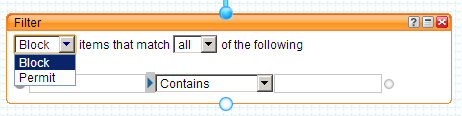

Następnie wprowadź swoje klucze.
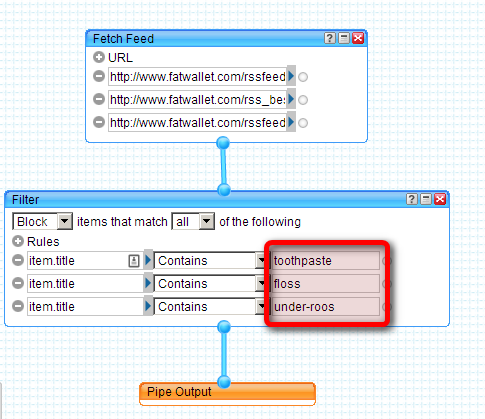
Po ustawieniu kluczowego terminu do filtrowania kliknij pole „element” i wybierz „element. Tytuł". Możesz wybrać dowolną z nich, ale tytuł dowolnego kanału RSS zwykle zawiera najbardziej odpowiednie informacje, które chcesz filtrować.

Aby dodać nowe filtry, wystarczy kliknąć przycisk „+” oznaczony „Reguły”.
Po zakończeniu kliknij przycisk „Zapisz” w prawym górnym rogu ekranu.

Wniosek
Po złożeniu Pipe możesz wyprowadzić go jako kanał RSS i używać z czytnikiem RSS, takim jak Feedly, AOL Reader lub Digg Reader. Inną opcją do rozważenia jest IFTTT i otrzymywanie powiadomień e-mail lub SMS.
Utworzenie własnej fajki nie wymaga dużego wysiłku. Jeśli jednak nasz samouczek nie zaspokaja potrzeby uzyskania surowych informacji, gorąco polecam sprawdzenie Yahoo oficjalny samouczek dotyczący rur lub Doskonała seria samouczków Dawn Foster.
Kredyty obrazkowe: Zielone rury za pośrednictwem pixabay.com
Kannon jest dziennikarzem technicznym (BA) z doświadczeniem w sprawach międzynarodowych (MA) z naciskiem na rozwój gospodarczy i handel międzynarodowy. Jego pasje to gadżety pochodzące z Chin, technologie informacyjne (takie jak RSS) oraz porady i wskazówki dotyczące produktywności.

